Jak obliczyć czas obłożenia w programie excel (z przykładem)
Aby obliczyć staż pracy pracownika w programie Excel, możesz użyć dowolnego z poniższych wzorów:
Wzór 1: Oblicz staż pracy w latach i miesiącach (np. 14 lat, 2 miesiące)
=DATEDIF( B2 , C2 ,"y") & " years , "& DATEDIF( B2 , C2 ,"ym") & " months"
Wzór 2: Oblicz staż pracy w latach w formie dziesiętnej (np. 14,16944 lat)
=YEARFRAC( B2 , C2 )
W obu formułach zakłada się, że data początkowa znajduje się w komórce B2 , a data końcowa znajduje się w komórce C2 .
Poniższe przykłady pokazują, jak w praktyce wykorzystać każdą formułę z następującym zbiorem danych w Excelu:
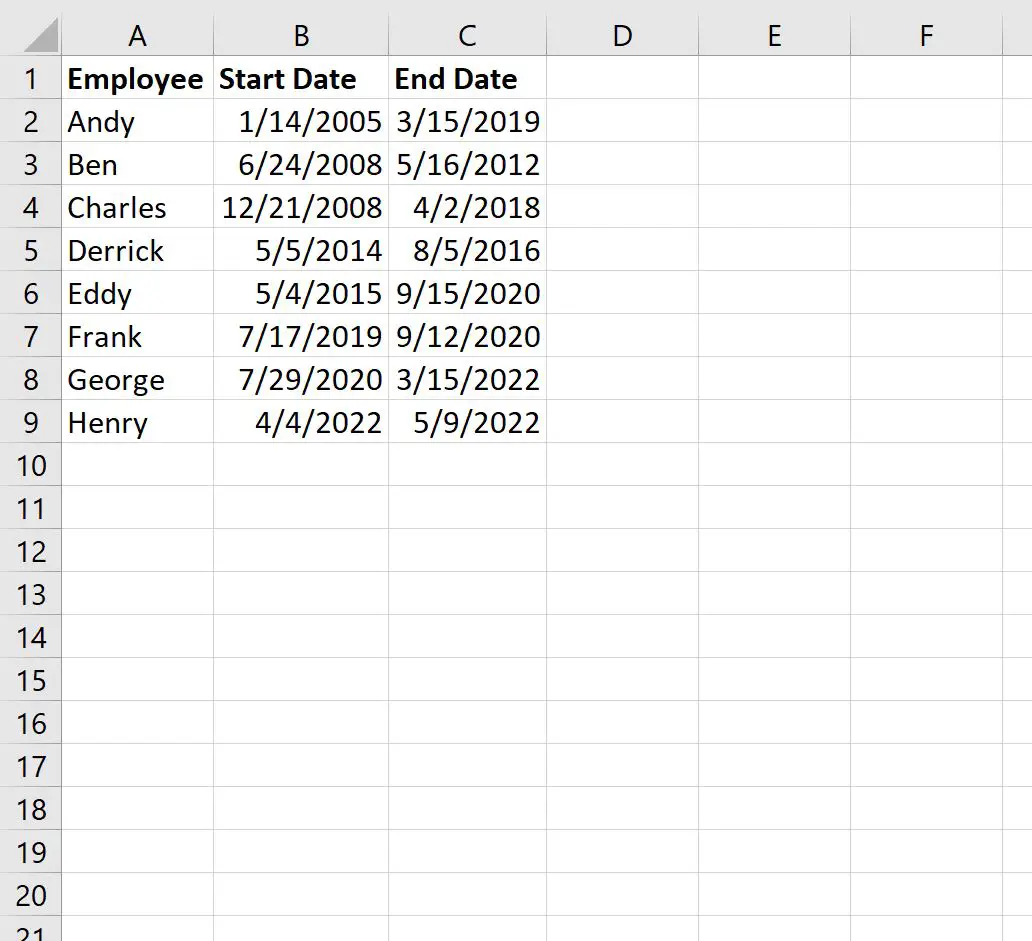
Przykład 1: Oblicz staż pracy w latach i miesiącach
Możemy wpisać w komórce D2 następującą formułę, aby obliczyć staż pracy pierwszego pracownika w latach i miesiącach:
=DATEDIF( B2 , C2 ,"y") & " years , "& DATEDIF( B2 , C2 ,"ym") & " months"
Następnie możemy przeciągnąć i wypełnić tę formułę do każdej pozostałej komórki w kolumnie D, aby obliczyć staż pracy każdego pracownika:
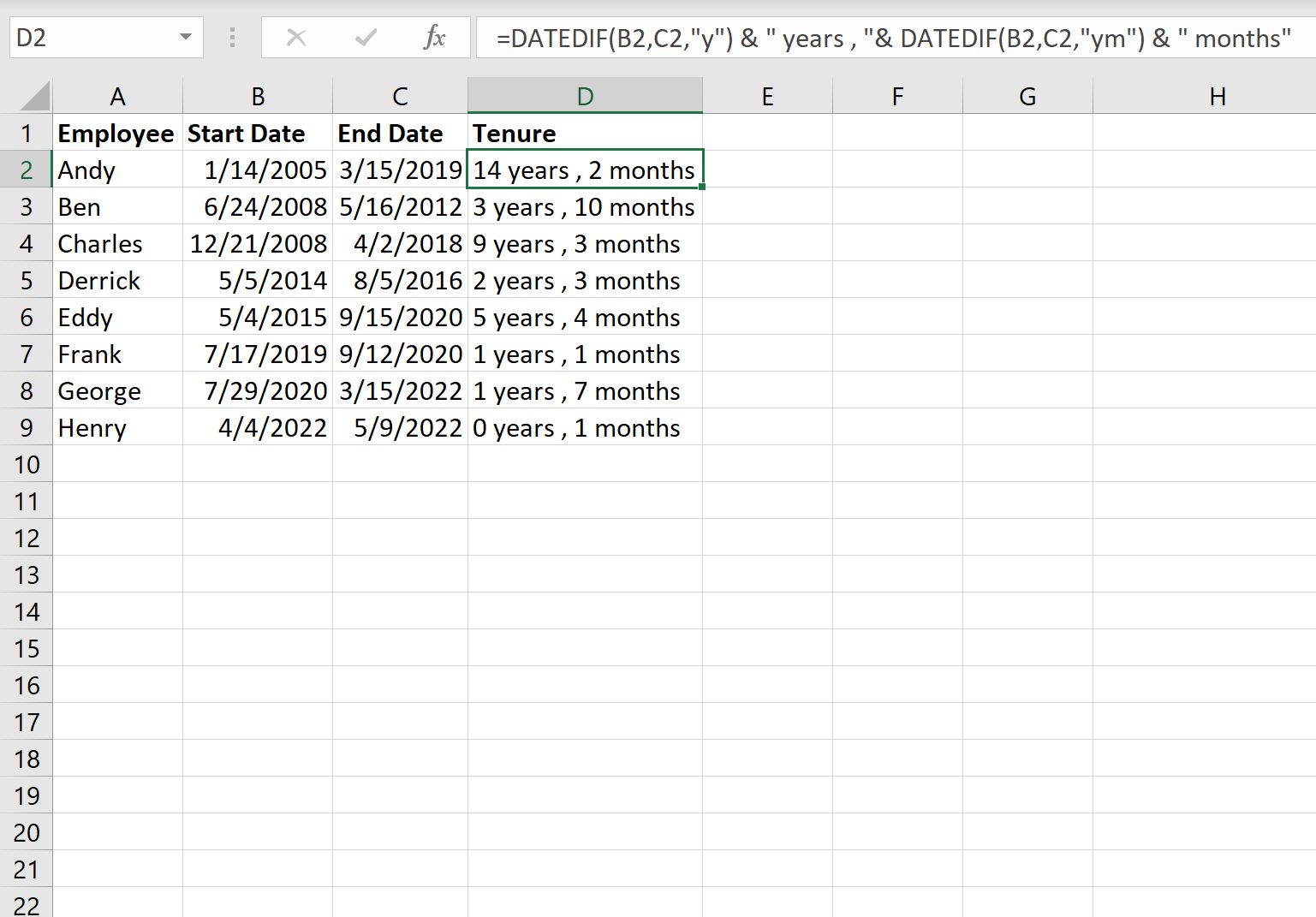
Wartości w kolumnie D przedstawiają staż pracy każdego pracownika w latach i miesiącach.
Jeśli chcesz po prostu wyświetlić czas obłożenia w postaci całkowitej liczby dni, możesz użyć następującego wzoru:
=DATEDIF( B2 , C2 , "d")
Spowoduje to wyświetlenie stażu pracy w dniach, a nie latach i miesiącach.
Na przykład staż pracy pierwszego pracownika wyniesie 5173 dni.
Przykład 2: Oblicz staż pracy w latach w formie dziesiętnej
Możemy wpisać następującą formułę w komórce D2 , aby obliczyć staż pracy pierwszego pracownika w latach w formie dziesiętnej:
=YEARFRAC( B2 , C2 )
Następnie możemy przeciągnąć i wypełnić tę formułę do każdej pozostałej komórki w kolumnie D, aby obliczyć staż pracy każdego pracownika:
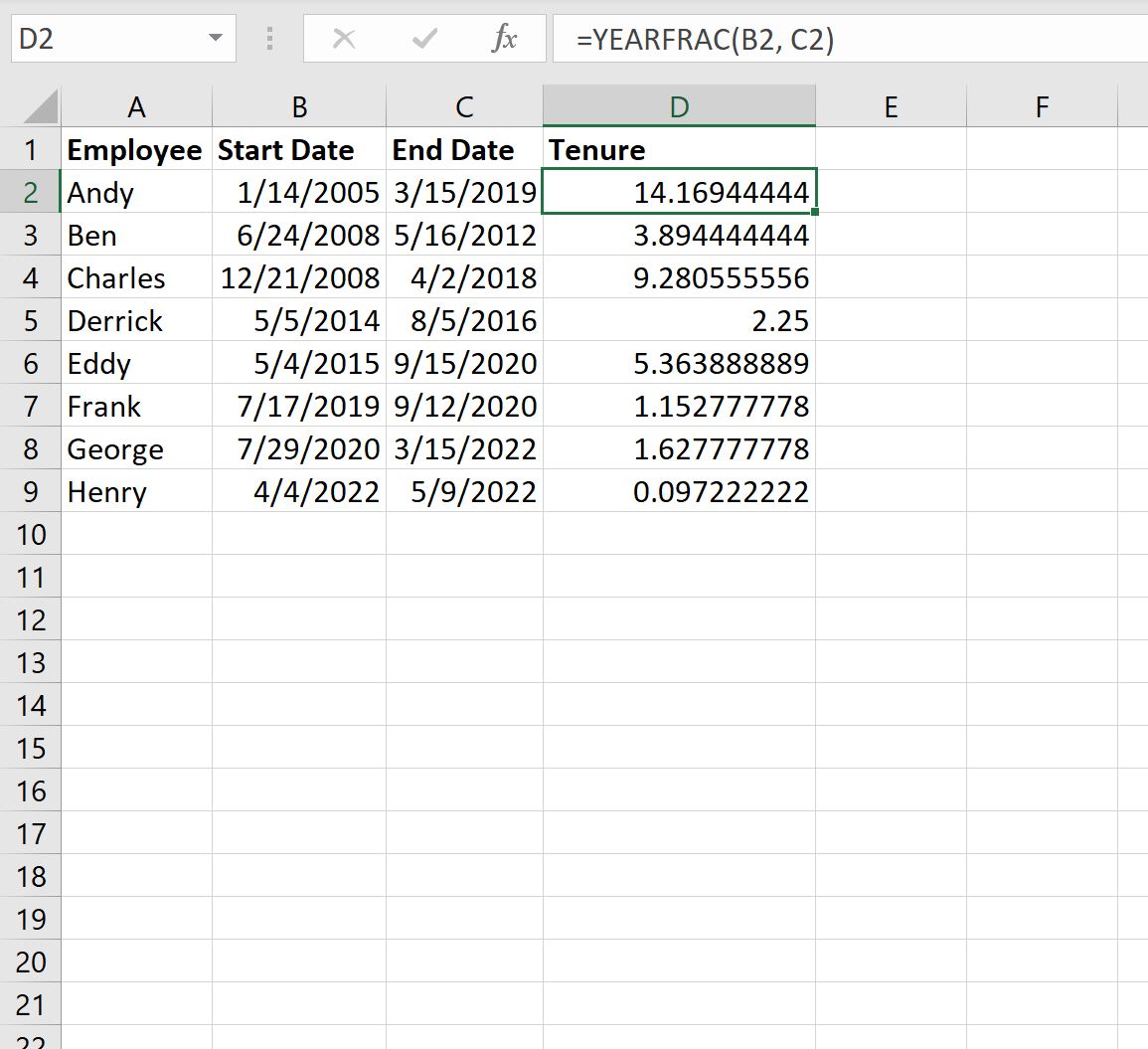
Wartości w kolumnie D przedstawiają staż pracy każdego pracownika w latach w formie dziesiętnej.
Na przykład:
- Andy ma kadencję 14 169 lat .
- Ben ma kadencję 3894 lat .
- Kadencja Karola wynosi 9281 lat .
I tak dalej.
Uwaga : Pełną dokumentację funkcji YEARFRAC programu Excel można znaleźć tutaj .
Dodatkowe zasoby
Poniższe samouczki wyjaśniają, jak wykonywać inne typowe zadania w programie Excel:
Jak obliczyć różnicę między dwiema datami w programie Excel
Jak obliczyć liczbę miesięcy między datami w programie Excel
Jak zastosować formatowanie warunkowe na podstawie daty w programie Excel